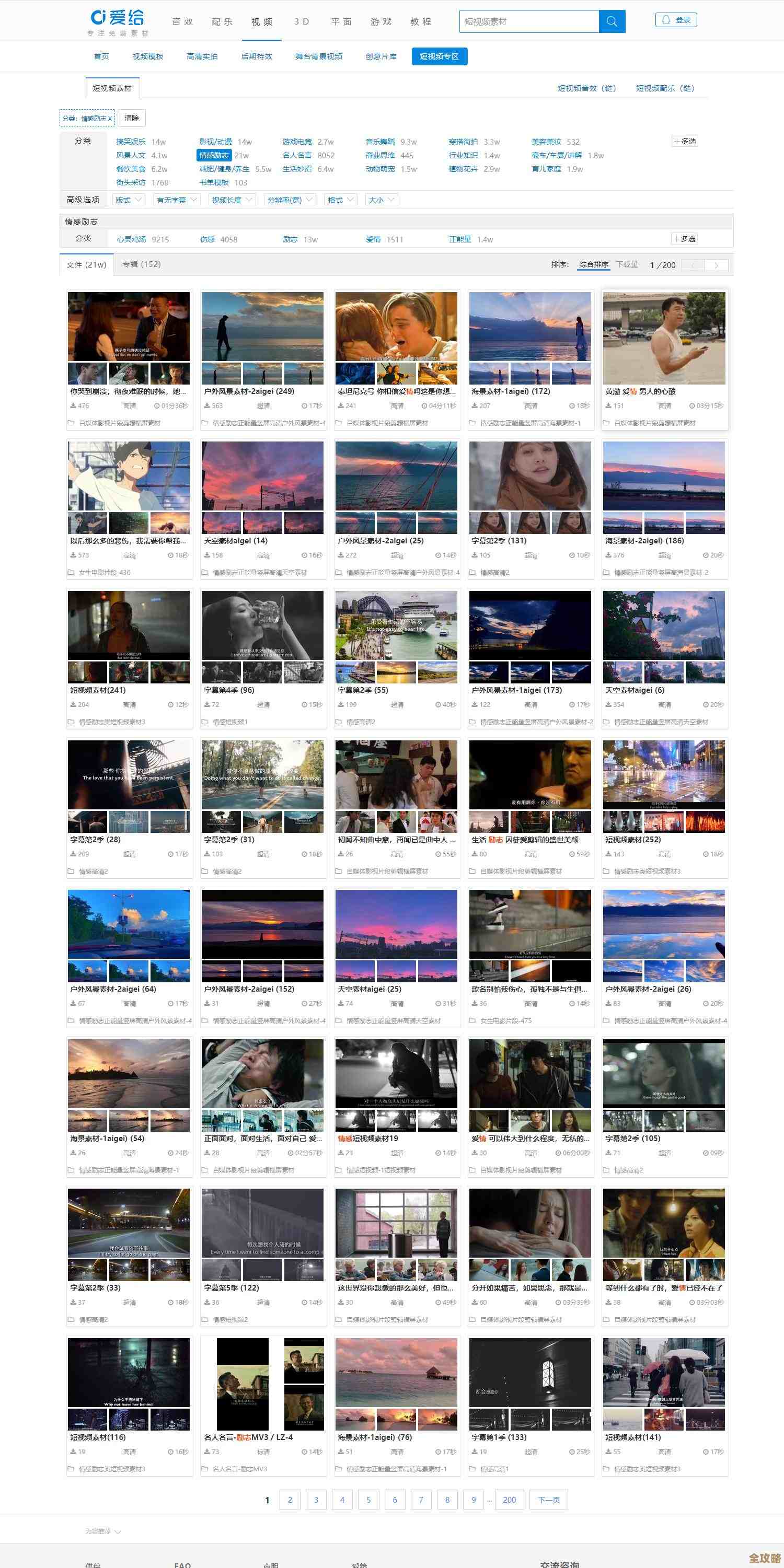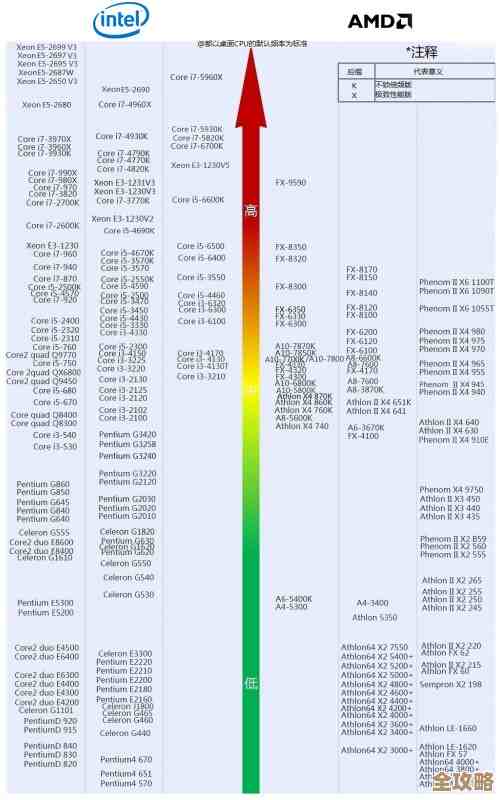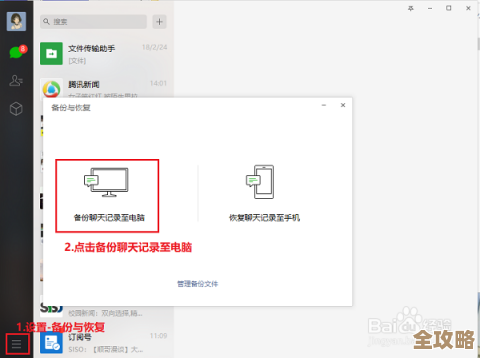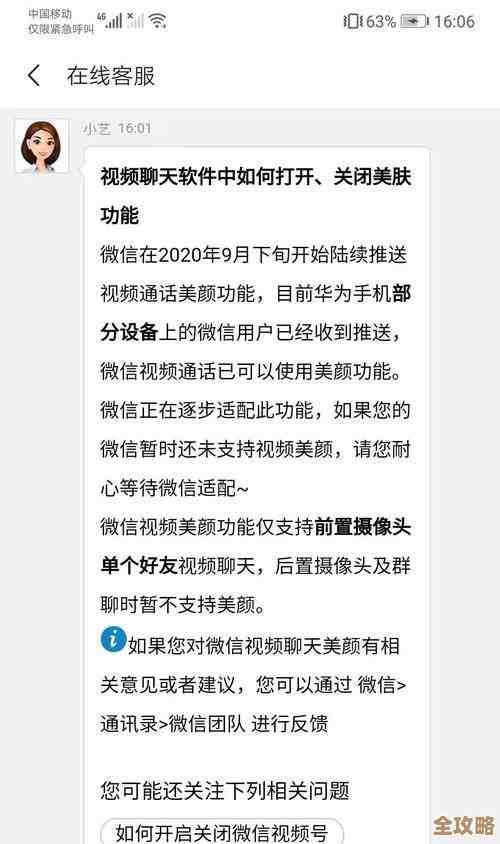Win11系统下更改用户账户名称的详细步骤指南
- 问答
- 2025-11-14 02:21:02
- 2
在Windows中,“用户账户名称”可能指两个不同的东西,一个是您开机后登录时看到的显示名称,也就是出现在开始菜单、登录屏幕上的名字;另一个是您用户文件夹(C:\Users\下的那个文件夹)的名称,本指南将分别详细说明如何更改这两种名称,因为它们的更改方法和风险完全不同。
重要提醒:在进行任何系统修改之前,强烈建议您创建一个系统还原点或备份重要数据,以防操作过程中出现意外问题。(来源:基于Windows系统管理的最佳实践)
第一部分:更改账户的显示名称(简单且安全)
这个方法只改变您看到的称呼,不会影响您安装在电脑上的软件、保存的文件或系统设置,这是最简单、最安全的改名方式。
详细步骤如下:
-
打开设置菜单:
- 点击屏幕左下角的“开始”按钮(Windows徽标)。
- 在开始菜单中,点击右上角的“设置”图标(像一个齿轮),您也可以直接按键盘上的
Windows+I组合键快速打开设置。
-
进入账户设置:
在设置窗口的左侧边栏,点击“账户”选项,这通常是默认选中的第一个选项。
-
找到并编辑账户信息:
- 在“账户”页面右侧,确保您位于“您的信息”这个分类下。
- 您会看到您的账户头像和当前使用的显示名称,找到并点击名称下方的“管理我的账户”蓝色链接。(来源:Windows 11设置界面)
-
在Microsoft账户页面操作:
- 点击后,系统会默认打开您的浏览器,并跳转到您的Microsoft账户在线管理页面,您可能需要重新输入密码登录验证。
- 登录后,在页面顶部,您会看到一个大的“你的信息”选项卡,点击进入。
-
编辑个人资料:
- 在“你的信息”页面,找到并点击“编辑名称”按钮。
- 在弹出的窗口中,您可以修改“名字”和“姓氏”字段,您可以选择只填“名字”,或者两者都填,您希望显示的名称就是将这两个字段组合起来的结果。
- 填写完毕后,点击页面下方的“保存”按钮。
-
返回Windows验证:
- 关闭浏览器,回到Windows的设置界面。
- 为了让更改生效,您需要注销当前账户并重新登录,您可以点击开始菜单,再点击右上角的账户头像,选择“注销”。
- 注销后,在登录屏幕上,您应该就能看到新的显示名称了,使用新名称登录即可。
完成以上步骤后,您的账户显示名称就已经成功更改,开始菜单、登录屏幕、用户账户控制(UAC)对话框等处都会显示新名字,但请注意,您电脑C盘用户文件夹(C:\Users)里的那个文件夹名称不会因此而改变。
第二部分:更改用户文件夹名称(复杂且有风险)
如果您确实需要更改用户文件夹的名称(初始设置时打错了名字,导致文件夹名很难看),过程要复杂得多,并且存在风险,操作不当可能导致软件无法打开、设置丢失等问题,请务必谨慎,并严格遵循步骤。
重要前提: 您必须使用管理员账户操作,并且不能是当前正在登录使用的那个账户,您需要先创建一个新的管理员账户。
详细步骤如下:
-
创建新的管理员账户:
- 按照第一部分的方法打开“设置” > “账户”。
- 这次选择左侧的“家庭和其他用户”。
- 在“其他用户”下,点击“添加账户”。
- 按照提示,最好创建一个本地账户(选择“我没有此人的登录信息”,添加一个没有Microsoft账户的用户”),并务必在设置账户类型时选择“管理员”。
- 为这个新账户设置一个临时的用户名和密码,记住它们。
-
注销当前账户:
完成新账户创建后,注销您现在的账户(方法见第一部分第6步)。
-
使用新管理员账户登录:
在登录界面,选择您刚刚创建的那个新的管理员账户登录系统。
-
重命名旧用户文件夹:
- 打开“此电脑”,进入C盘,再进入“Users”文件夹。
- 找到您想要改名的那个旧用户文件夹(比如旧名称是“ZhangSan”)。
- 右键点击这个文件夹,选择“重命名”,然后改为您想要的新名称(ZhangSan_New”),此时系统可能会要求您提供管理员权限,确认即可。
-
修改注册表(关键且危险的一步):
- 这是最需要小心的一步,按
Windows+R键打开“运行”对话框,输入regedit然后按回车,打开注册表编辑器。 - 在注册表编辑器中,依次展开左侧的树形目录,找到以下路径(来源:Microsoft官方支持文档及多个技术社区):
HKEY_LOCAL_MACHINE\SOFTWARE\Microsoft\Windows NT\CurrentVersion\ProfileList - 在
ProfileList下,您会看到几个以“S-1-5-21-”开长的文件夹(密钥),逐个点击这些文件夹,查看右侧窗格中“ProfileImagePath”的值,找到那个指向您旧用户文件夹路径的项(比如C:\Users\ZhangSan)。 - 双击这个“ProfileImagePath”,将路径中的旧文件夹名修改为您刚刚设置的新文件夹名(例如改为
C:\Users\ZhangSan_New)。 - 务必只修改路径中的文件夹名称,其他部分一个字符都不要动。 修改完成后,点击“确定”。
- 这是最需要小心的一步,按
-
注销并重新登录回原账户:
- 关闭注册表编辑器,然后注销这个新的管理员账户。
- 在登录界面,重新选择您原来的那个账户(此时它的显示名称应该是您在第一部分修改过的)进行登录。
-
(可选)删除临时管理员账户:
如果登录后一切正常,所有软件都能打开,文件也都在,您可以再次进入“设置” > “账户” > “家庭和其他用户”,找到那个临时创建的管理员账户,点击它并选择“删除”,以清理系统。
如果登录时出现任何问题(如无法登录、提示配置文件错误),您可以立即用临时管理员账户登录,并将注册表值和文件夹名称改回原来的状态,即可恢复。
如果您只是想换个称呼,强烈建议只进行第一部分的操作,除非万不得已,并且您清楚潜在风险,否则不要轻易尝试第二部分的步骤。
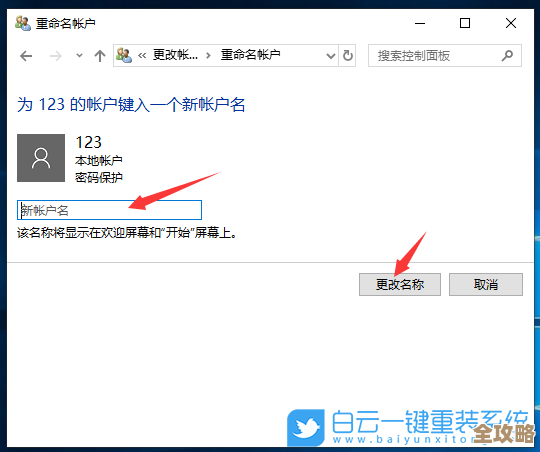
本文由邝冷亦于2025-11-14发表在笙亿网络策划,如有疑问,请联系我们。
本文链接:http://www.haoid.cn/wenda/62076.html